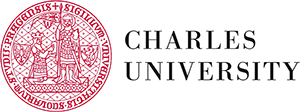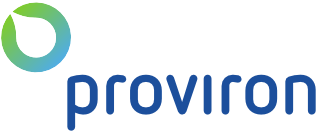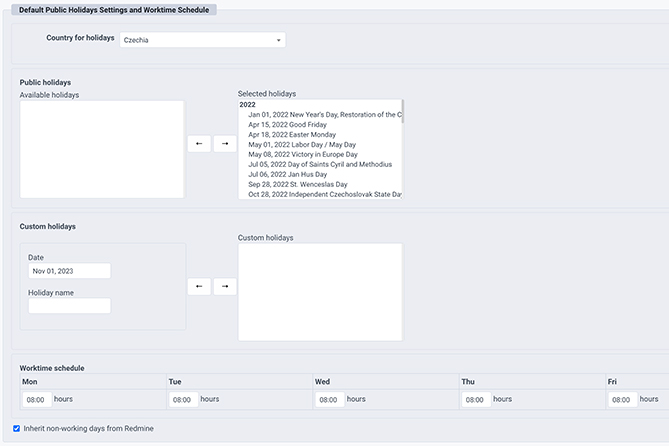
Todo empleado necesita descansar de vez en cuando. Y es por eso que la gente toma vacaciones. Este blog le brindará una solución fácil de usar sobre cómo administrar las vacaciones en Redmine.
La solución más fácil para planificar vacaciones es usar un rastreador. Como sabes, las tareas en Redmine pueden tener diferentes rastreadores. Puede haber un número ilimitado de rastreadores en Redmine y los rastreadores se administran aquí: your-Redmine-url/trackers. La mayor ventaja de la "solución de seguimiento" para la gestión de vacaciones es que los usuarios planificarán las vacaciones utilizando tareas normales y estas se tendrán en cuenta al planificar en Redmine Gantt o Redmine Resource Management.
Cómo empezar con la gestión de vacaciones en Redmine
Antes de configurar un nuevo rastreador llamado "Vacaciones", debe responder una pregunta importante. ¿Quieres tener un proceso de aprobación por encima de las vacaciones planificadas? En caso afirmativo, primero debe comenzar con los estados de las tareas. Vaya a /issue_statuses y configure un nuevo estado "aprobado" o eventualmente "desaprobado".
Posteriormente, el La mejor manera de planificar las vacaciones es tenerlas planificadas en un proyecto en particular.. Por lo tanto, debe crear un nuevo proyecto llamado "planificación de vacaciones". Solo se pueden habilitar 3 módulos en este proyecto: seguimiento de tareas, seguimiento de tiempo y Complemento Redmine Gantt para que puedas visualizar las vacaciones planificadas en el tiempo. Sin embargo, recuerde asignar a todos los usuarios que se supone que planean vacaciones como miembros de este proyecto. Asigne diferentes roles a los usuarios que se supone que deben aprobar las vacaciones planificadas.
Nuevo rastreador de vacaciones
Si se crea un nuevo proyecto para la planificación de vacaciones, así como los estatutos para la aprobación de vacaciones, ahora puede crear el nuevo rastreador. Vaya a /trackers/nuevo nombre de su rastreador: "Vacaciones" y deshabilite los campos predeterminados innecesarios como categoría, hito, tarea principal, tiempo estimado, % hecho y descripción, ya que no se aplican a la planificación de vacaciones. Si los encuentra aplicables por algún motivo, manténgalos activados.
Recuerde seleccionar un proyecto en el que se utilizará su nuevo rastreador. Naturalmente, aquí debe seleccionar el proyecto creado anteriormente para la planificación de vacaciones. El rastreador de vacaciones no debe usarse en ningún otro lugar, ya que, como aprenderá más adelante, los proyectos con este rastreador en uso no se muestran en Global redmine gantt ni Global Gestión de recursos de Redmine.
Configuración del flujo de trabajo de Redmine para vacaciones
A medida que se crea el rastreador de "vacaciones" y se asigna al proyecto adecuado, es hora para configurar un flujo de trabajo para la aprobación de vacaciones . Vaya a /workflows/editar y seleccione "todos" los roles y "vacaciones" como rastreador, desmarque "Mostrar solo los estados que usa este tipo" y haga clic en editar. Ahora está configurando el flujo de trabajo para todos los roles, es decir, sin aprobación, así que mantenga solo las estatuas "nuevas" y "cerradas" seleccionadas en la primera columna, el resto de la matriz de flujo de trabajo debe permanecer sin seleccionar y haga clic en el botón "Guardar".
Programe una presentación GRATUITA de vacaciones con Michael de RedmineX
Programa una llamadaAhora seleccione el rol que debe aprobar las vacaciones, seleccione el rastreador de "vacaciones", desmarque "Mostrar solo los estados que usa este tipo" y haga clic en editar. Y verifique el estado "aprobado" en las filas "nuevo" y "cerrado". De esta forma, el rol seleccionado podrá cambiar el estado del rastreador "vacaciones" del valor "nuevo" o "cerrado" al valor "aprobado".
Configuración de Vacaciones en Redmine X Gantt
Si desea vacaciones a tener en cuenta al planificar en el Gantt o Complemento de gestión de recursos, vaya a Global Redmine Gantt y haga clic en el menú de configuración y elija "configuración de calendario" o vaya directamente a URL /settings/plugin/redmine_x_assets.
Y seleccione su rastreador de vacaciones en la configuración de "Rastreador de tareas para vacaciones personales". De esta forma, los días en los que determinados usuarios tengan asignado este rastreador se considerarán días no laborables tanto en Gantt como en Gestión de recursos.
Video Introducción de Redmine Gantt y sus funcionalidades para vacaciones
Vea Redmine Gantt en acción
¡Comparte esto si te gusto!
Revise nuestros Canal de Youtube en Ingles.